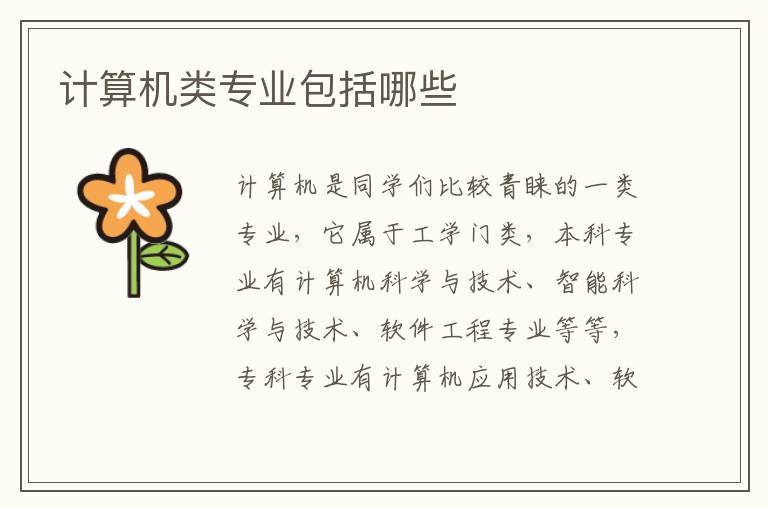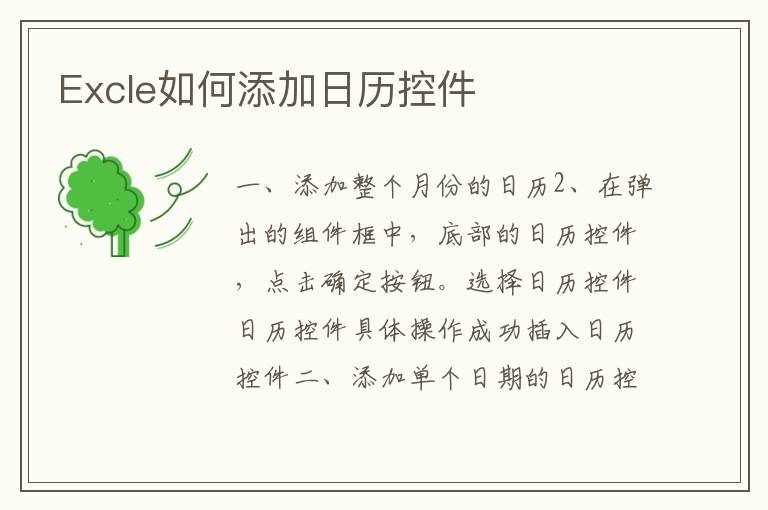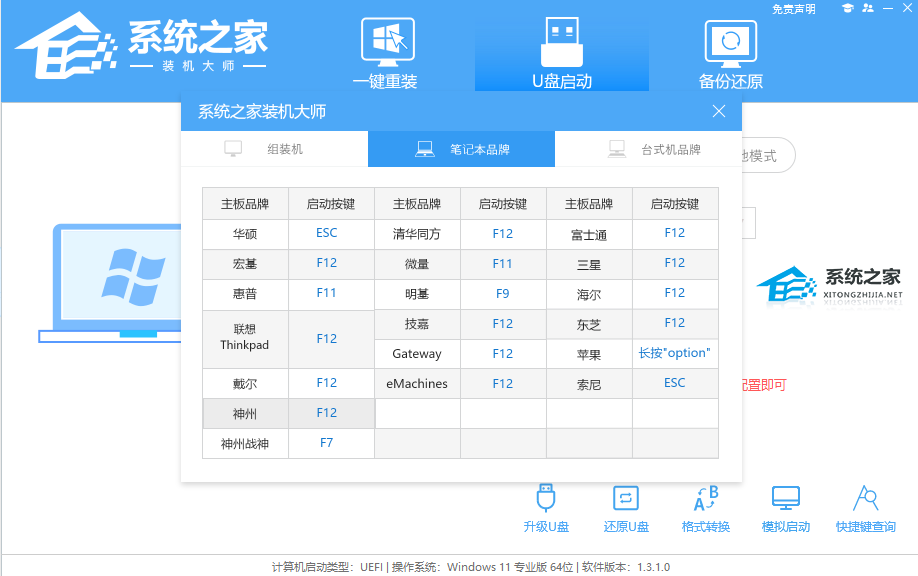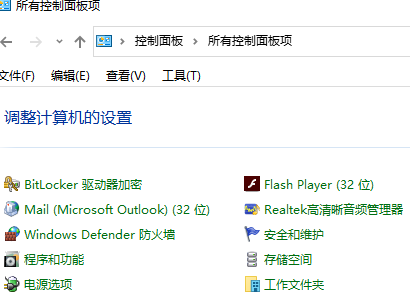自己裝機系統怎么裝?組裝電腦裝系統教程【圖文】

己裝機系統怎么裝?首先,挑選一個好用的工具,比如說u盤啟動盤,它里面包含有系統,可以在電腦出現故障的時候,成功進入系統進行操作。所以,在電腦故障需要重裝系統的時候,它就非常好用。要是你還不知道怎么去操作的話,下面就來學習組裝電腦裝系統教程圖文吧。

一、電腦u盤重裝的工具
系統版本:專業版
裝機工具:老毛桃 u盤啟動盤制作工具(點擊紅字下載)
二、電腦u盤重裝的準備
1、電腦數據備份:重裝系統一般都會直接清理掉系統盤所有數據,所以你需要備份好里面的數據,比如說找個硬盤來存放。
2、u盤啟動模式:在制作u盤啟動盤的時候,需要選擇對應的啟動模式:USB—HDD適用近些年的電腦,而USB—ZIP則適用于年份較久的電腦。根據情況選擇并制作u盤啟動盤即可。
3、下載系統鏡像:網絡搜索并打開msdn我告訴你網站,點擊左側的操作系統欄目,即可去找需要的系統版本,選中后,你會在右側頁面看到更詳細的內容,直接復制鏡像對應鏈接,使用迅雷下載即可。
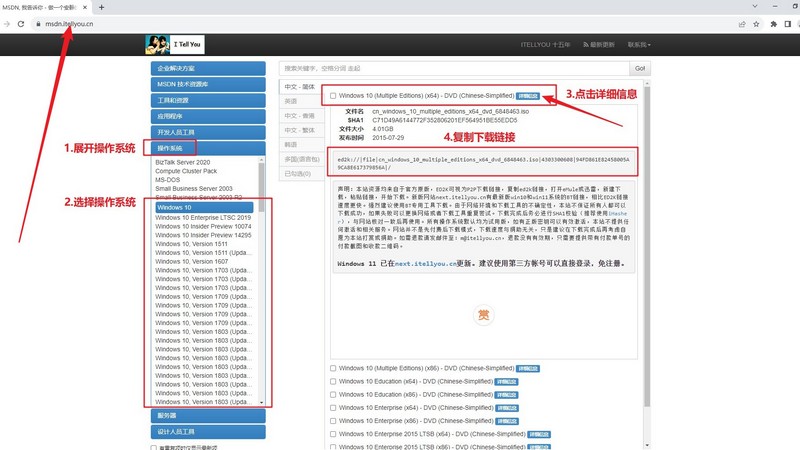
三、電腦u盤重裝的操作
第一步:制作老毛桃u盤
1、下載老毛桃u盤啟動盤制作工具,準備一個空白u盤,容量至少要8G。
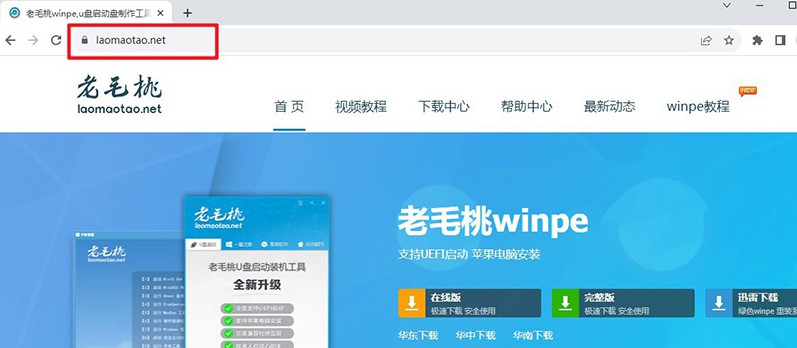
2、打開老毛桃u盤制作工具后,默認USB—HDD以及NTFS,點擊制作u盤啟動盤。
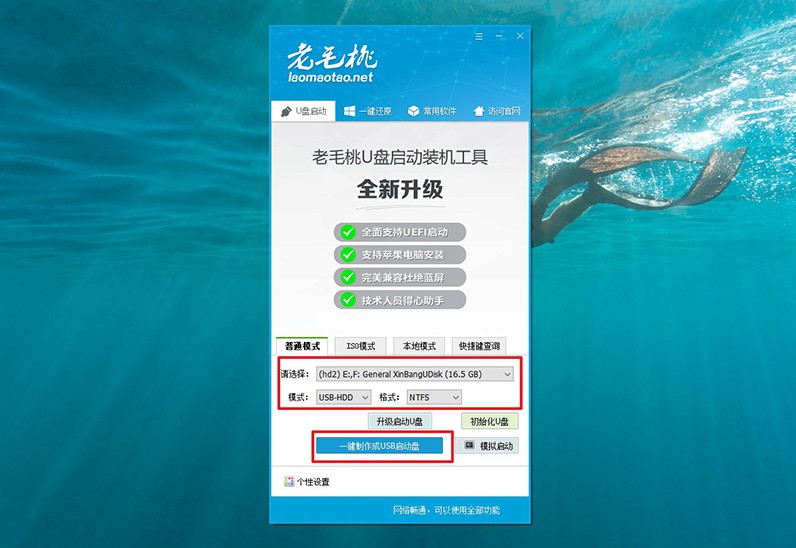
3、在可信任的渠道下載系統鏡像,保存在老毛桃u盤中。
第二步:啟動老毛桃u盤
1、u盤啟動快捷鍵設置電腦從u盤啟動會簡單一點,建議大家查詢并使用。
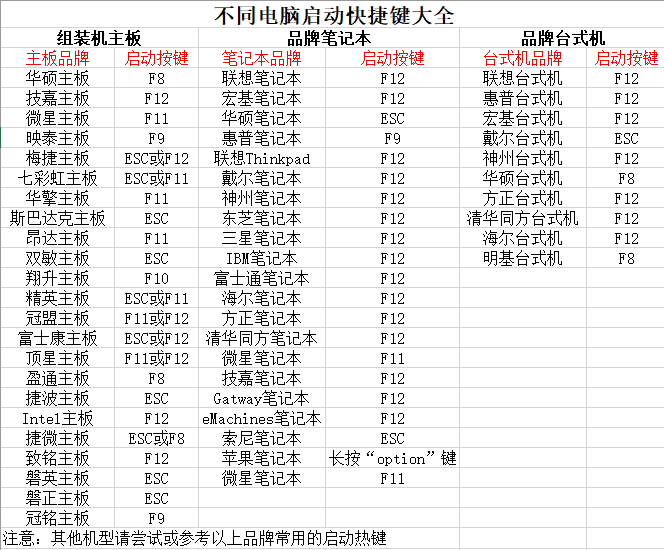
2、確定老毛桃u盤制作成功,也查詢好u盤啟動快捷鍵后,就可以設置u盤啟動電腦了。
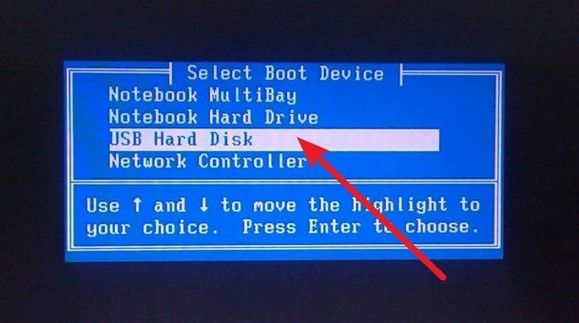
3、接著,電腦會進入老毛桃PE選擇界面,選擇【1】啟動并回車,就能進入桌面了。

第三步:老毛桃u盤安裝系統
1、在桌面中,你需要找到老毛桃安裝系統的軟件,如圖所示設置,就能安裝系統了。
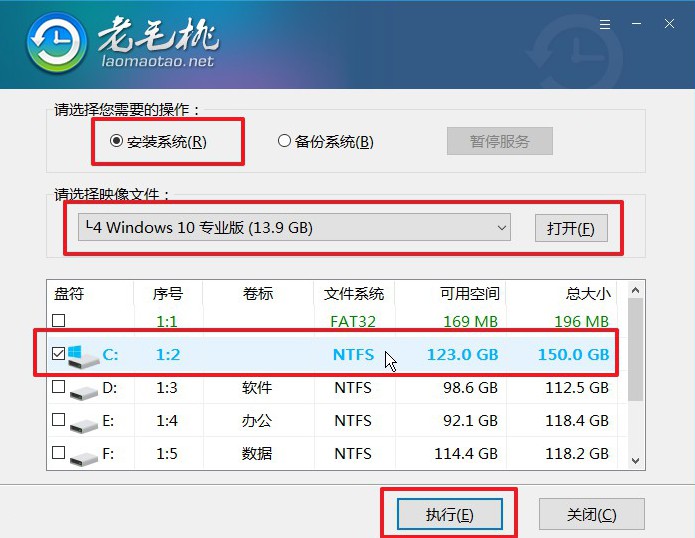
2、點擊執行后會彈出還原窗口,這里我們默認設置,直接點擊“是”即可。
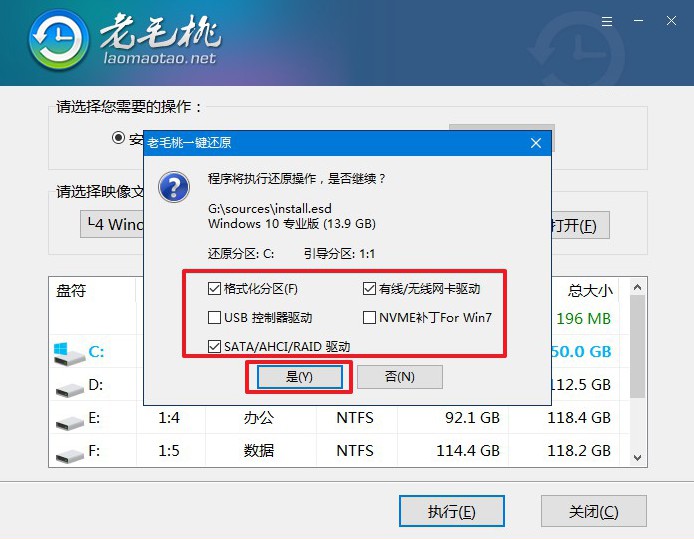
3、接著,老毛桃裝機軟件就會進行系統部署,在該界面中,勾選重啟選項。
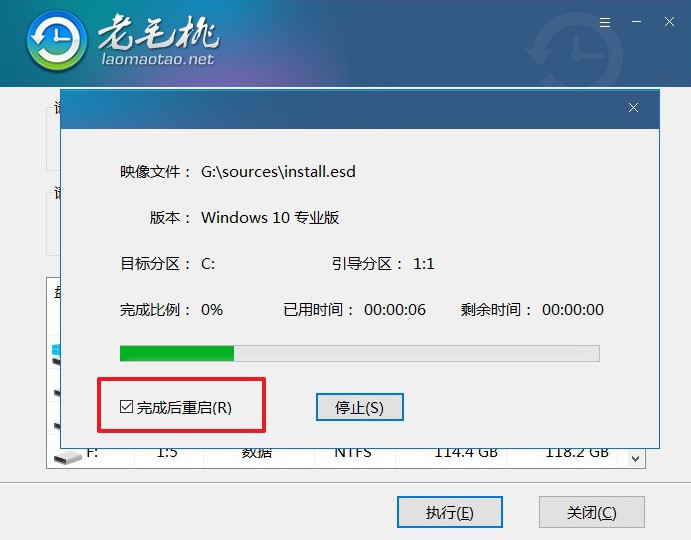
4、等待電腦第一次重啟,拔掉U盤,之后就不需要進行其他操作,多次重啟即可完成系統安裝。

四、電腦u盤重裝的故障
電腦重裝系統之后都要裝哪些驅動程序?
主板驅動程序: 包括芯片組、音頻和網絡驅動。這些驅動程序通常可以從主板制造商的官方網站上下載。
顯卡驅動程序: 用于支持顯卡功能的驅動程序,可以從顯卡制造商的官方網站上獲取,如或AMD。
聲卡驅動程序: 如果你的主板上有獨立的聲卡,你可能需要安裝聲卡驅動。通常可以從主板制造商的網站或聲卡制造商的網站下載。
網絡驅動程序: 用于支持網絡連接的驅動程序,可以是有線網卡或無線網卡的驅動。在沒有網絡連接的情況下,最好在重裝系統之前就下載好網絡驅動程序的安裝文件。
無線網卡驅動程序: 如果你的電腦使用無線網絡連接,需要安裝相應的無線網卡驅動。
藍牙驅動程序: 如果你的電腦內置了藍牙功能,需要安裝相應的藍牙驅動。
觸摸板/鼠標驅動程序: 如果你使用的是筆記本電腦,可能需要安裝觸摸板驅動程序。此外,一些高級鼠標也可能需要專門的驅動程序。
打印機、掃描儀等外部設備的驅動程序: 如果你連接了外部設備,如打印機或掃描儀,需要安裝相應的驅動程序。
USB驅動程序: 確保USB端口正常工作可能需要安裝USB控制器的驅動程序。
存儲控制器驅動程序: 如果你的硬盤或固態硬盤使用了特殊的存儲控制器,可能需要安裝相應的驅動程序。
好啦,上面的內容就是本次組裝電腦裝系統教程圖文了。總體而言,u盤啟動盤重裝系統是非常簡單的操作,你準備好一個u盤,通過軟件將它制作成u盤啟動盤后,查詢電腦對應的u盤啟動快捷鍵,設置電腦從u盤啟動,重裝系統即可。